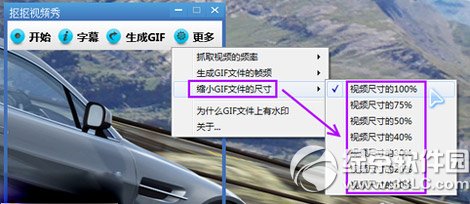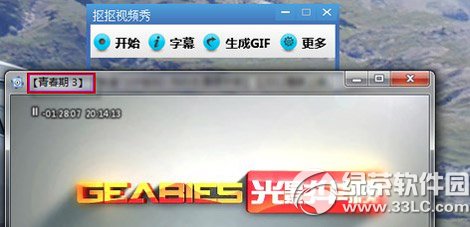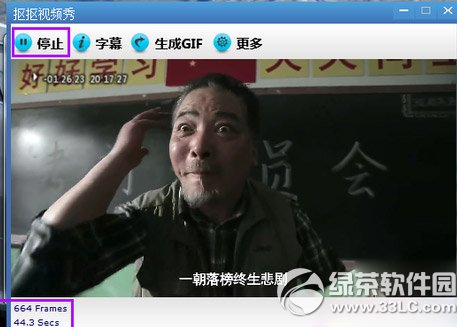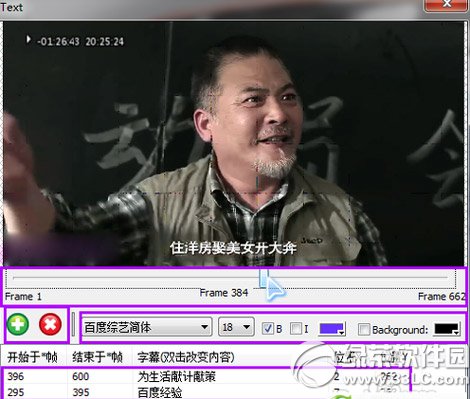抠抠视频秀如何用?抠抠视频秀使用图文说明教程
发表时间:2024-05-22 来源:明辉站整理相关软件相关文章人气:
[摘要]第一步、运行“抠抠视频秀”软件,上面是操作按键区,我们先进行预设置,点击“更多”按键,选择“抓取视频的频率”---“15帧/秒”(这个数值...
第一步、运行“抠抠视频秀”软件,上面是操作按键区,我们先进行预设置,点击“更多”按键,选择“抓取视频的频率”---“15帧/秒”(这个数值越大,GIF录制的越完整);选择“生成GIF文件的帧频”----“选这15帧/秒”(这个数值只能小于等于上面的抓取帧率,数值越大,生成的GIF画面越连贯,文件越大);选择“缩小GIF文件的尺寸”----根据需要选择,百分比越小,GIF图片的画面越小,GIF文件的大小越小。
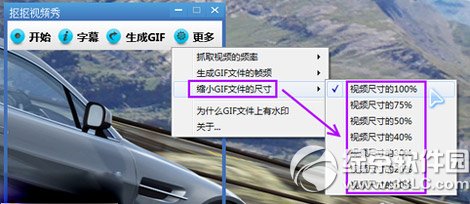
第二步、打开一段视频,如下,如果视频窗口比较大,我们可以适当地缩小一点儿窗口。
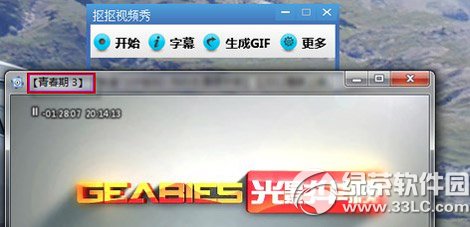
第三步、把“抠抠视频秀”置于视频窗口的前面,然后中间透明区域左上角对准视频播放器画面的左上角,然后鼠标按住“抠抠视频秀”的右下角,然后拉动框子,使这个右下角对准视频画面的右下角。

第四步、继续播放视频,如果“抠抠视频秀”到了播放器的后面,我们只要点击一下“抠抠视频秀”的标题栏就可以把视频秀置于播放器的前面了,然后等到了你需要录制的地方,点击“开始”按键,开始录制。到希望结束的地方点击一下“结束”就停止录制了,左下角会显示一共录制了多长时间,多少帧数。
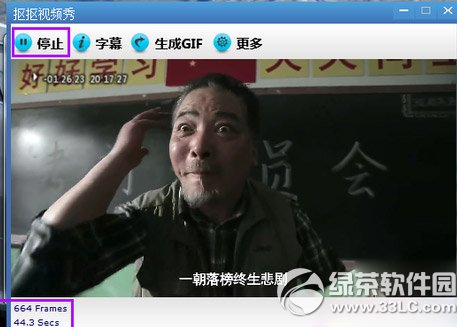
第五步、点击字幕按键,我们可以在gif上添加字幕,我们可以在不同的帧数上添加不同的字幕,还可以选择字体和颜色,添加好以后关闭该窗口就行了。
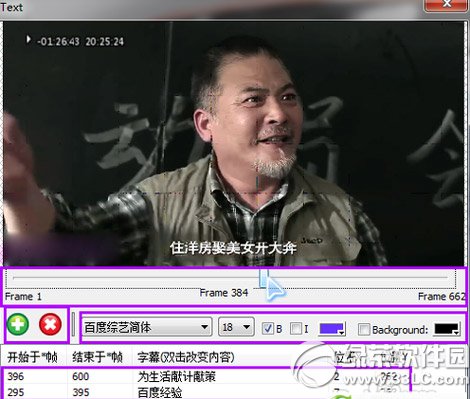
第六步、点击“生成GIF”按键,左下角提示转换进度。

转换完成以后会在窗口的右边弹出一个预览窗口,我们只要点击左下角的“保存”按键,把GIF保存下来就可以。
绿茶
gif快手怎么录长视频?gif快手长视频录制方法
gif快手怎么加音乐?gif快手背景音乐添加教程
学习教程快速掌握从入门到精通的电脑知识